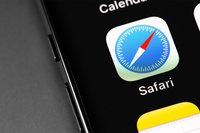iPhone TIPS
iPhoneの実行済みリマインダー、溜まってるの気づいてる?まとめて削除する小技がコレ
毎日の家事や習慣、リマインダーで管理していますか? でしたらトップ画面右上の[…]メニューから[リストを編集]を選び、スマートリスト[実行済]を表示する設定にして、そのリストの中身を確認してみてください。するとこれまでに実行済みにしたリマインダー項目が表示されるのですが……膨大な数になってたりしませんか?
iPhoneのリマインダーにはiOS 16現在、実行済みリマインダーを自動で削除する機能がなぜかありません。しかも「毎週日曜日の19時30分から〇〇」のような繰り返しリマインダーも、その毎週分が別扱いで蓄積され続けます。毎日10個の繰り返しリマインダーを設定していたら、1週間で70個、1ヶ月で300個の実行済みリマインダーが蓄積されてしまうわけです。
不要データが何百何千と蓄積され続けていくのって、何か気持ち悪くないですか?
気持ち悪いと感じる方は、適当な間隔ごとに実行済みリマインダーをまとめて削除しておきましょう。[実行済]リストの[消去]をタップして進めればOKです。以前のiOSにはこのようにまとめて削除できる機能は用意されていなかったはずですが、いつの間にやら簡単に削除できるようになっていました。さっぱり!
でもリマインダーのヘビーユーザーは忘れっぽいからリマインダーに頼っているわけで、「実行済みリマインダーを削除」というタスクも記憶からすっぽ抜ける可能性大。
そこでおすすめは「ショートカット」アプリによるオートメーション化です。「毎日決まった時間に・[すべてのリマインダー]の中から[完了済み]を検索して・検索にヒットした[リマインダー]を削除」というオートメーションを設定して、その作業はiPhoneにお任せしちゃいましょう。
iPhoneのリマインダーにはiOS 16現在、実行済みリマインダーを自動で削除する機能がなぜかありません。しかも「毎週日曜日の19時30分から〇〇」のような繰り返しリマインダーも、その毎週分が別扱いで蓄積され続けます。毎日10個の繰り返しリマインダーを設定していたら、1週間で70個、1ヶ月で300個の実行済みリマインダーが蓄積されてしまうわけです。
不要データが何百何千と蓄積され続けていくのって、何か気持ち悪くないですか?
気持ち悪いと感じる方は、適当な間隔ごとに実行済みリマインダーをまとめて削除しておきましょう。[実行済]リストの[消去]をタップして進めればOKです。以前のiOSにはこのようにまとめて削除できる機能は用意されていなかったはずですが、いつの間にやら簡単に削除できるようになっていました。さっぱり!
でもリマインダーのヘビーユーザーは忘れっぽいからリマインダーに頼っているわけで、「実行済みリマインダーを削除」というタスクも記憶からすっぽ抜ける可能性大。
そこでおすすめは「ショートカット」アプリによるオートメーション化です。「毎日決まった時間に・[すべてのリマインダー]の中から[完了済み]を検索して・検索にヒットした[リマインダー]を削除」というオートメーションを設定して、その作業はiPhoneにお任せしちゃいましょう。